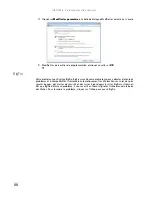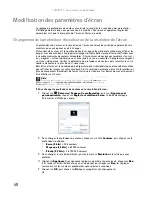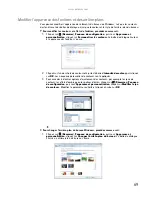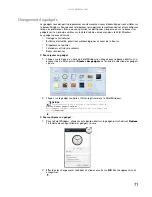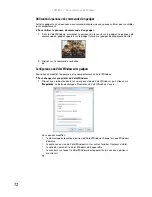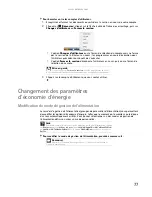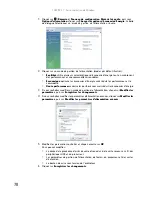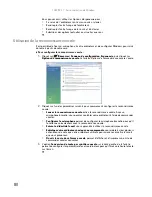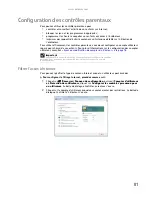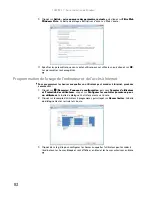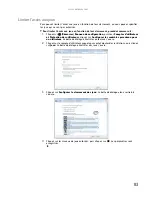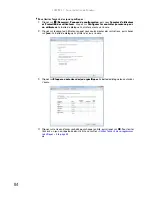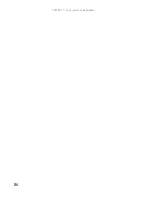www.gateway.com
71
Changement de gadgets
Les gadgets sont des petits programmes constamment en cours d’exécution qui sont visibles sur
le bureau Windows. Vous pouvez les déplacer, les supprimer, les redimensionner et les configurer
selon vos préférences. Bien que vous puissiez les positionner n’importe où sur le bureau, les
gadgets sont en principe visibles sur le côté droit de votre écran dans le
Volet Windows
.
Les gadgets peuvent inclure :
•
Horloges et minuteries
•
Bulletins d’actualité, prévisions météorologiques et cours de la bourse
•
Diaporamas et puzzles
•
Calendriers et listes de contacts
•
Notes récurrentes
Pour ajouter un gadget :
1
Cliquez sur le signe
+
en haut du Volet Windows ou cliquez avec le bouton droit sur un
espace vide du Volet puis sur
Ajouter des gadgets
. La fenêtre de sélection des gadgets
s’ouvre.
2
Cliquez sur le gadget souhaité et faites-le glisser dans le Volet Windows.
Pour configurer un gadget :
1
Dans le Volet Windows, cliquez avec le bouton droit sur le gadget, puis choisissez
Options
.
La fenêtre de configuration des gadgets s’ouvre.
2
Effectuez les changements souhaités et cliquez ensuite sur
OK
. Vos changements sont
enregistrés.
Astuce
Pour magasiner en ligne à la recherche d’autres gadgets, cliquez sur
Obtenir d’autres gadgets en ligne
.
Pour supprimer un gadget, cliquez avec le bouton droit sur le gadget, puis
choisissez
Supprimer
.
Summary of Contents for GM5407H
Page 1: ... ORDINATEUR GATEWAY MANUEL DE L UTILISATEUR GATEWAY COMPUTER USERGUIDE ...
Page 2: ......
Page 6: ...Contents iv ...
Page 7: ...CHAPTER1 1 Getting Help Using the Gateway Web site Using Help and Support Using online help ...
Page 34: ...CHAPTER 3 Using the Internet and Faxing 28 ...
Page 62: ...CHAPTER 5 Networking Your Computer 56 ...
Page 63: ...CHAPTER6 57 Protecting your computer Hardware security Data security Security updates ...
Page 98: ...Sommaire iv ...
Page 126: ...CHAPITRE 3 Utilisation d Internet et envoi de télécopies 28 ...
Page 184: ...CHAPITRE 7 Personnalisation de Windows 86 ...
Page 189: ......